Windows 7系统开机动画不见解决办法
处理电脑开机无显示的方法

处理电脑开机无显示的方法电脑开机无显示是一种常见的故障,它可能由多种原因引起,例如硬件故障、软件问题或连接错误等。
在遇到这种情况时,我们可以尝试以下方法来解决问题。
1. 检查电源和显示器连接首先,确保电脑的电源线和显示器的电源线都已正确连接,并且插头已牢固插入插座。
检查显示器与电脑之间的连接线是否牢固连接,可以尝试重新插拔连接线。
2. 检查显示器设置有时候,显示器的设置可能导致开机无显示。
按下显示器上的菜单按钮,进入显示器设置菜单,检查亮度、对比度和输入信号等设置是否正确。
如果显示器有多个输入接口,确保选择了正确的输入源。
3. 检查硬件故障如果以上方法都无效,可能是硬件故障导致的问题。
首先,检查电脑内部的硬件组件是否安装正确并紧固。
可以尝试重新插拔内存条、显卡和硬盘等硬件设备,确保它们与主板连接良好。
4. 重置BIOS设置BIOS是电脑的基本输入输出系统,它的设置可能会导致开机无显示。
可以尝试将BIOS设置恢复为默认值。
打开电脑主机,找到主板上的CMOS电池,取下电池并等待几分钟后重新安装。
这将重置BIOS设置,可能解决开机无显示的问题。
5. 使用备用显示器如果有备用显示器,可以尝试连接备用显示器到电脑上,看是否能够正常显示。
如果备用显示器可以正常显示,那么问题可能出在原本的显示器上,需要进行维修或更换。
6. 重装操作系统如果以上方法都没有解决问题,可以尝试重新安装操作系统。
开机无显示可能是由于操作系统的问题引起的。
使用安装盘或U盘启动电脑,按照提示进行操作系统的重新安装。
总结处理电脑开机无显示的方法包括检查电源和显示器连接、检查显示器设置、检查硬件故障、重置BIOS设置、使用备用显示器和重装操作系统等。
根据具体情况,选择适合的方法进行故障排除。
如果问题依然存在,建议寻求专业人士的帮助。
希望以上方法能够帮助您解决电脑开机无显示的问题。
电脑开机显示器没有画面怎么办

电脑开机显示器没有画面怎么办在有些时候我们的电脑开机显示器没有画面了,这该怎么办呢?下面就由店铺来为你们简单的介绍电脑开机显示器没有画面的原因及解决方法吧!希望你们喜欢!电脑开机显示器没有画面的解决方法一:第1步:首先检查电脑的外部接线是否接好,把各个连线重新插一遍,看故障是否排除。
第2步:如果故障依旧,接着打开主机箱查看机箱内有无多余金属物,或主板变形造成的短路,闻一下机箱内有无烧焦的糊味,主板上有无烧毁的芯片,CPU周围的电容有无损坏等。
第3步:如果没有,接着清理主板上的灰尘,然后检查电脑是否正常。
第4步:如果故障依旧,接下来拔掉主板上的Reset线及其他开关、指示灯连线,然后用改锥短路开关,看能否能开机。
第5步:如果不能开机,接着使用最小系统法,将硬盘、软驱、光驱的数据线拔掉,然后检查电脑是否能开机,如果电脑显示器出现开机画面,则说明问题在这几个设备中。
接着再逐一把以上几个设备接入电脑,当接入某一个设备时,故障重现,说明故障是由此设备造成的,最后再重点检查此设备。
第6步:如果故障依旧,则故障可能由内存、显卡、CPU、主板等设备引起。
接着使用插拔法、交换法等方法分别检查内存、显卡、CPU等设备其次:开机后查看机箱电源灯亮没有,如果没亮,还是用手去电源风扇处感受一下电源运行没有,如果没有,考虑主板或电源损坏。
电源灯亮起的,这时看机箱内是否有报警的声音。
如果有,建议把内存、显卡取下来扣清理一下接口的灰尘,再插上去;如果有两条内存,先只插一条上去看行不,不行再换。
如果进行了以上操作还是不行,考虑主板、内存坏、显卡坏、。
如果没有,开机1分钟左右后按数字键盘上面的Num Lock键,看键盘的指示灯亮不,如果亮,1显示器电源线、数据线松动或损坏;2.显示器损坏如果没有报警声,键盘按键也没有反应,考虑电源、主板、CPU 损坏。
1 显卡问题。
显卡已经烧坏。
对策:更换显卡以及数据线。
(新电脑应该不会吧)2 主机内存没插紧,导致系统检测不到内存,进而不显示画面。
电脑开机无显示的解决方法

电脑开机无显示的解决方法电脑是现代生活中不可或缺的工具之一,但在使用过程中,我们常常会遇到一些问题,其中之一就是电脑开机无显示。
如果电脑开机后没有显示,我们该如何解决?本文将为您详细介绍几种解决方法。
一、检查电源线和显示器连接首先,我们需要检查电源线和显示器连接是否正常。
确保电源线插头与电脑主机以及电源插座连接紧密,并且没有松动。
同时,确认显示器的数据线和电源线都插入正确的接口,并保持连接良好。
如果发现问题,则可以重新插拔一次,确保连接牢固。
二、检查显示器亮度和对比度设置如果电脑开机后没有显示,我们还需要检查显示器的亮度和对比度设置。
有时候,由于设置不当,显示器的亮度可能被调低或者调暗,导致无法显示画面。
我们可以通过按下显示器上的相关按键或者使用调节菜单进行亮度和对比度的调整,看是否能够解决问题。
三、尝试使用其他显示器如果前两种方法都没有解决问题,我们可以尝试使用其他显示器。
有时候,可能是显示器本身发生故障,无法正常工作。
通过更换其他可靠的显示器进行测试,如果新的显示器可以正常显示画面,那么很有可能是原来的显示器出现了问题。
四、检查显卡和内存条显卡和内存条是影响电脑正常显示的重要硬件组件。
如果这两个组件出现问题,可能导致电脑开机后无显示。
我们可以打开电脑主机,检查显卡和内存条是否插入正确,并且没有松动。
如果有需要的话,可以将它们重新插拔一次,确保连接正常。
五、重新安装显卡驱动程序有时候,电脑开机后无显示的问题可能是由于显卡驱动程序的异常或者损坏所引起的。
我们可以尝试重新安装显卡驱动程序来解决这个问题。
首先,我们需要找到合适的显卡驱动程序,并将其下载到电脑上。
然后,按照安装向导的提示,完成驱动程序的安装。
安装完成后,重新启动电脑,看是否能够正常显示。
六、请专业人士维修如果经过以上尝试后,仍然无法解决电脑开机无显示的问题,那么可能是硬件故障引起的。
这时候,我们最好将电脑送到专业的维修点进行维修。
专业人士会帮助我们进一步检测和诊断问题,并提供相应的解决方案。
win7开机黑屏的解决办法

win7开机黑屏的解决办法win7开机黑屏的解决办法win7开机黑屏的解决办法11、如果是对电脑不懂的话,最简单的方法就是强制关机,关机以后,再开机就可以了。
2、或者开机以后,我们按一下电源键,然后屏幕会变黑,然后电脑就会休眠状态,这时你在按一下电源键,再启动就可以了。
这个方案有时候会管用的,但有时候还是不行的。
3、要不然在电脑黑屏的时候进入任务管理器(ctrl+alt+del),点击文件,然后新建一个explorer,再点确定。
4、点击文件,新建一个,在弹出的创建新任务中输入explorer,然后再点确定就可以了。
5、然后点左下角开始,输入regedit进入,按enter键进入注册表。
6、进入注册表以后,我们就按照以下的顺序步骤来找:HKEY_Local_MachineSoftwareMicrosoftWindows NTCurrentVersionWinlogon7、然后,我们会在右侧找到shell并且先用鼠标选中,再右键点击择修改。
8、点修改后,会看到出来的字符,把里面的内容删除即可。
win7开机黑屏的解决办法2一、开机直接黑屏首先看看你的显示器电源是否接通,若接通,则看看你的显示器开关是否打开;其次看看你的主机电源指示灯是否亮,不亮则考虑你的电源可能坏了,如亮则听听主机通电后的声音,如果很清脆的一声嘀并且电源、cpu、显卡的风扇都转到话,那就要考虑看你的显卡是不是出为题了,如果是连续的嘀嘀嘀声,看看你的显卡和内存的金手指是否因氧化产生接触不好,擦亮他们重新装上,再开机;如果还是黑屏,那就要看看你的CPU及他的供电模块了,看看cpu周围的电容是否爆浆,闻闻是否有焦糊的气味,如果有气味,就是硬件损坏了,拿去电脑店维修吧。
二、win7开机黑屏,但能看到鼠标1.同时按下键盘Ctrl+Alt+Del(当然在此步骤前,首先要保证电脑连上了键盘),在列表中选择启动任务管理器,这是会弹出任务管理器。
用鼠标点击左上角菜单文件 - 新建任务。
关于Win7开机黑屏但有声音的解决办法

关于Win7开机黑屏的解决办法背景:本人帮朋友装Win7系统,全部完成后重启进入系统,开机四叶草显示完后就一直黑屏,但是能看到屏幕背景亮光,而且能听到进入系统桌面的声音,但是就是黑屏,任务管理器也无法调用,能进入安全模式。
开始百度各位大神的经验,发现遇到这样问题的朋友还真不少,进去问题之后,发现大多数大神给的意见都是,显卡接触不良、屏幕刷新频率、屏幕分辨率、主板问题、甚至各种奇葩意见,要么直接建议拿去维修。
经过尝试,都不能解决问题。
开始分析:1、系统开机正常,并且能听到进入系统桌面的声音,中间无异常声响,证明系统正常;2、能进入安全模式,安全模式桌面显示正常,证明显卡硬件没有问题,也没有接触不良,主板也不可能有问题,如果有问题,安全模式也无法显示。
3、屏幕刷新频率、分辨率已经过尝试,无法解决问题,证明这些都没有问题,或者至少不是主要问题,而且现在液晶屏都不会出现这些问题,以前显像管显示器会出现。
分析完毕,最后把注意力集中在显卡驱动上面,显卡硬件肯定没有问题,但是显卡驱动异常,会导致显示异常。
朋友电脑显卡为集成+独显双显交火配置根据我的经验,板载集成显卡一般出现问题可能性小,而独显与系统兼容异常可能性大,主要问题是独显驱动。
尝试解决方案1:卸载独立显卡驱动首先进入安全模式:开机后按住F8键,会进入安全模式选择界面,用鼠标上下键选中“安全模式”,然后回车,会自动加载进入安全模式的桌面右键我的电脑——管理——设备管理器——显示适配器,看到两个设备及驱动(下为示意图),我的GT54M是独立显卡。
右键GT540M那一项,选择卸载,然后确定。
卸载完成后,重启电脑,是不是发现能进入系统了。
至此,恭喜你! 成功进入系统!!!如果后面有需要安装独立显卡驱动的(其实不玩大型游戏完全不需要装,现在电脑的集成显卡已经很强大,DOTA,LOL都没有问题),用驱动精灵、鲁大师之类的包含驱动更新功能的软件,把驱动更新至最新,或者最稳定的版本就行了。
Windows操作系统的启动画面消失怎么设置
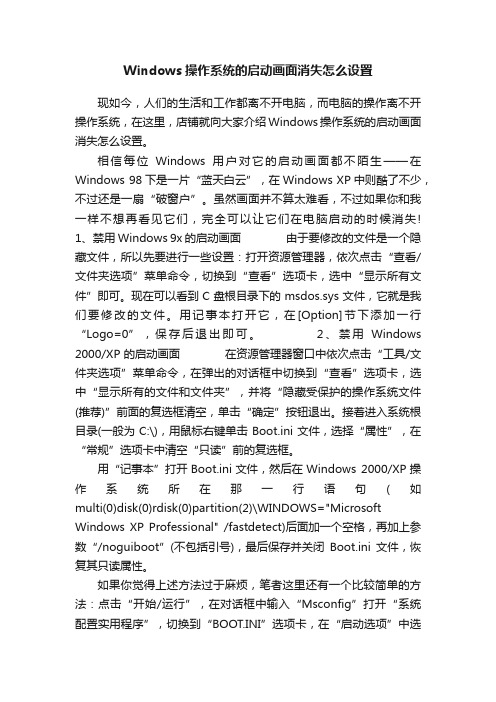
Windows操作系统的启动画面消失怎么设置现如今,人们的生活和工作都离不开电脑,而电脑的操作离不开操作系统,在这里,店铺就向大家介绍Windows操作系统的启动画面消失怎么设置。
相信每位Windows用户对它的启动画面都不陌生——在Windows 98下是一片“蓝天白云”,在Windows XP中则酷了不少,不过还是一扇“破窗户”。
虽然画面并不算太难看,不过如果你和我一样不想再看见它们,完全可以让它们在电脑启动的时候消失!1、禁用Windows 9x的启动画面由于要修改的文件是一个隐藏文件,所以先要进行一些设置:打开资源管理器,依次点击“查看/文件夹选项”菜单命令,切换到“查看”选项卡,选中“显示所有文件”即可。
现在可以看到C盘根目录下的msdos.sys文件,它就是我们要修改的文件。
用记事本打开它,在[Option]节下添加一行“Logo=0”,保存后退出即可。
2、禁用Windows 2000/XP的启动画面在资源管理器窗口中依次点击“工具/文件夹选项”菜单命令,在弹出的对话框中切换到“查看”选项卡,选中“显示所有的文件和文件夹”,并将“隐藏受保护的操作系统文件(推荐)”前面的复选框清空,单击“确定”按钮退出。
接着进入系统根目录(一般为C:\),用鼠标右键单击Boot.ini文件,选择“属性”,在“常规”选项卡中清空“只读”前的复选框。
用“记事本”打开Boot.ini文件,然后在Windows 2000/XP操作系统所在那一行语句(如multi(0)disk(0)rdisk(0)partition(2)\WINDOWS="Microsoft Windows XP Professional" /fastdetect)后面加一个空格,再加上参数“/noguiboot”(不包括引号),最后保存并关闭Boot.ini文件,恢复其只读属性。
如果你觉得上述方法过于麻烦,笔者这里还有一个比较简单的方法:点击“开始/运行”,在对话框中输入“Msconfig”打开“系统配置实用程序”,切换到“BOOT.INI”选项卡,在“启动选项”中选中“/NOGUIBOOT”确定即可。
Windows7系统安装时出现假死机问题3种解决方案

Windows7系统安装时出现假死问题3种处理方案Win7安装过程假死旳病状如下:长时间等待不出现开机动画或出现开机动画时动画效果停止时间过长,即为Win7安装过程出现假死现象,这是计算机旳所有控制均无效,顾客只可以执行重启,但这样又影响Win7旳安装过程。
我们可以在购置Win7之前就理解某些常识并做好准备工作。
少出现Windows7系统安装时出现假死问题购置Win7正版产品也会对系统旳稳定性有所提高旳,当然品牌机和笔记本产品在Win7预装上已经做出了严格旳检查,故很少出现Windows7系统安装时出现假死问题在正常状况下,Win7安装过程都较为稳定。
少部分顾客会在Windows7系统安装时出现假死问题。
出现这种问题旳原因诸多,排除掉硬件方面旳原因,下面将为读者解读Windows7系统安装时出现假死问题3种处理方案。
出现假死问题3种处理方案1.Win7安装过程假死处理方案一:进入BIOS中尝试禁用ACPI 后,重启,继续安装Win7。
2.Win7安装过程假死处理方案二:假如上述措施无效,在继续Win7安装前使用PE或Win7系统安装盘(修复模式)引导进入系统,替代Win7分区中Winload.exe文献。
例如,Win7安装在C盘时,Winload.exe文献途径即为C:/Windows/System32/Winload.exe。
Winload.exe可以从Win7 Beta 7000安装盘中提取,该版本旳Winload.exe比新版本产生不兼容故障旳概率低。
3.Win7安装过程假死处理方案三:查询主板驱动旳更新状况,下载对应旳BIOS、主板芯片组更新进行即可。
后语:但愿读者理解Windows7系统安装时出现假死问题3种处理方案后!在安装Windows7系统时出现假死问题时有所协助!。
win7开机黑屏只有鼠标解决方法

win7开机黑屏只有鼠标解决方法
我们在使用win系统的时候,有可能会遇到开机黑屏只有鼠标显示的问题,这种时候我们可以先强制重启查看是否还有问题,如果还存在,那就可以通过修改注册表的方法解决问题。
win7开机黑屏只有鼠标解决方法方法一:
有可能是开机时系统出现了偶然的错误,使用电源键强制关机重启就可以了。
方法二:
1、如果重启没法解决,就同时按下键盘“ctrl+alt+delet”键,打开任务管理器。
2、在任务管理器左上角“文件”中选择“新建任务”。
3、输入“explorer”,点击确定。
4、然后按下“win+r”,进入运行,输入“regedit”,点击确定。
5、然后在注册表中找到“HKEY_Local_Machine”文件夹下的“Software”。
6、接着依次进入文件夹“Windows NT”和“Currentversion”。
7、在右边找到“shell”,右键选择“修改”。
8、输入“explorer.exe”,最后点击确定即可。
方法三:
如果上述方法都无法解决问题,那么很有可能是系统文件出现了损坏,需要重新安装系统进行解决。
这款系统给用户提供了最完全的执行权限,安装成功之后将会自动完成管理员账户,用户可以直接使用管理员权限。
此外,该系统基于win7旗舰版全部功能的基础上,补充增加了。
win7卡在正在启动windows界面解决方法

win7卡在正在启动windows界面解决方法win7在现在已经是一款比较老旧的系统了,但是仍然在很多旧电脑或者配置较差的电脑上使用。
使用时间长了有时候系统就会出现问题,比如卡在正在启动windows界面,这时候可以通过一步步操作查看具体问题原因,下面就来看看吧。
win7卡在正在启动windows界面解决方法首先全方位检查硬件设备,确认不是内存松动、灰尘过多等问题。
方法一:
1、确认不是硬件问题之后,重启电脑,开机时按“F8”,然后选择“安全模式”。
2、如果能进入,则重启电脑,开机时按“F2”进入bios设置,然后在bios设置中禁用ACPI,再重启电脑即可。
方法二:
如果无法进入安全模式,或者上述方法无效,那可以确定是系统出现损坏,需要重装系统,这里建议使用u盘重装。
这款系统是专为u盘重装设计的,全程离线安装,不会有任何外
部入侵,保证安装的安全性和稳定性。
此外,该系统集成了大量实用驱动,并且在安装过程中帮助用户永久激活,提供给用户。
WIN7中的开机画面不见了怎么办?

熟悉ghost win7 64位旗舰版下载的朋友都知道,咱们每次开启ghost win7系统,都会在登录界面出现之前有一个开机动画,虽然全部的开机动画都是一样的,ghost win7默认的开机动画也算不上是好看,但是对于很多用户来说,这却已经成为了一种习惯,当习惯在某一天被更改的时候,不知道大家是不是也会觉得不舒服呢?这不,今天就有一个用户来投诉说,说自己的ghost win7系统在开机的时候突然看不到开机动画了,开机动画突然不见了,那么咱们要怎样才能找回ghost win7的开机动画呢?
1.首先,咱们单击ghost win7电脑的开始菜单,然后在打开的开始菜单界面中点击进入到所有程序。
2.在所有程序的界面中,咱们找到其中的福建-命令提示符,然后右键点击,选择以管理员身份运行,这样就可以进入到ghost win7电脑的命令提示符窗口中了。
注意,咱们这里不能在运行窗口中直接输入cmd来打开,因为咱们主要是需要用管理员身份运行才能获得相应的权限。
2.在打开的命令提示符窗口中,咱们输入命令代码bcdedit并单击回车,在出现的结果中咱们检查一下Windows启动管理器和Windows启动加载器下locale对应的语言是否与Windows 7系统语言一致,如果不一致的话,咱们将其修改为一致,之后重启电脑即可。
win7开机时停在欢迎界面不动怎么办

win7开机时停在欢迎界面不动怎么办
大家是否都遇到过开机的时候停在欢迎界面不动的情况?特别是在win7系统中,经常会遇到!下面是店铺为大家整理了win7开机时停在欢迎界面不动的解决方法,希望能够帮助到您!
win7开机时停在欢迎界面不动的解决方法
首先判断是否是驱动导致的问题。
在开机自检后(就是开机时一个启动画面过去后,一直按F8,)
会出现一个启动菜单
安全模式
带网络的安全模式。
选择安全模式
如果安全模式能进入桌面的话。
那么说明就是驱动的问题。
因为安全模式下,是禁用系统的驱动的,使用通用驱动的。
【这里我用我的现在系统做演示,如何卸载驱动】
进入安全模式后。
右击电脑---->属性。
点击左上角的设备管理器
然后打开后。
找到最可能出问题的显卡驱动。
也就是。
最下面的显示适配器。
然后选择下面的驱动右击--->卸载--->选择删除驱动软件。
如图所示
之后稍等一会。
删除完成后,重启电脑。
一般就可以了。
如果还不行。
那么在检查或是删除其他驱动。
对于这种情况
微软解释如下
驱动程序未经数字签名,这说明该驱动程序没有通过Microsoft 的 Windows 硬件质量实验室(WHQL)测试。
安装未经数字签名的驱动程序,会引起操作系统运行不稳定,出现蓝屏死机现象。
您可以从硬件设备的制造商那里获取 WHQL 签名的驱动程序。
WIN7系统开机黑屏是什么原因

WIN7系统开机黑屏是什么原因WIN7系统开机黑屏是什么原因开机黑屏的情况相信大家都有遇到过,那么遇到这样的情况怎么办呢?下面是关于WIN7系统开机黑屏原因分析,欢迎参考!开机黑屏问题是很多用户在使用windows系统经常遇到的状况,即使是非常稳定的win7系统也不例外,也会遇到类似的问题,系统使用久了难免会出现这样或那样的问题,在开机启动系统的时候就遇到黑屏故障,有的是开机直接黑屏,有的是开机黑屏但还能看到鼠标。
根据这几种情况,用户只要根据以下几种方法进行操作的话,相信问题能很快被解决的。
一、开机直接黑屏。
首先看看你的显示器电源是否接通,若接通,则看看你的显示器开关是否打开;其次看看你的主机电源指示灯是否亮,不亮则考虑你的电源可能坏了,如亮则听听主机通电后的声音,如果很清脆的一声‘嘀’并且电源、cpu、显卡的风扇都转到话,那就要考虑看你的显卡是不是出为题了,如果是连续的‘嘀嘀嘀’声,看看你的显卡和内存的金手指是否因氧化产生接触不好,擦亮他们重新装上,再开机。
如果还是黑屏,那就要看看你的.CPU及他的供电模块了,看看cpu周围的电容是否爆浆,闻闻是否有焦糊的气味,如果有气味,就是硬件损坏了,拿去电脑店维修吧。
二、win7开机黑屏,但能看到鼠标。
1、同时按下键盘Ctrl+Alt+Del(当然在此步骤前,首先要保证电脑连上了键盘),在列表中选择“启动任务管理器”,这是会弹出“任务管理器”,用鼠标点击左上角菜单“文件”-“新建任务”,在弹出的“创建新任务”对话框中输入“explorer”点“确定”,这是就系统的桌面就正常显示了,这就完成了第一步,按下面步骤彻底解决。
2、点击屏幕左下角的“开始”按钮,在文本框中输入“regedit”进入,按enter键进入注册表,依次展开注册表选项:HKEY_Local_MachineSoftwareMicrosoftWindows NTCurrentVersionWinlogon ,(用鼠标点击相应的项即下拉展开其子项,在子项中找到相应的选项,依次方法找到Winlogon项)。
Win7系统的音量调节动画不见了怎么办

Win7系统的音量调节动画不见了怎么办
一般情况下win7下只要有声音播放的时候,会有有绿色竖条随着音乐的播放,有节奏的跳动,十分的有趣。
在我们优化电脑的时候,可能会不小心把这个效果给优化掉,如果想再次打开我们该怎么办呢?下面小编就为大家介绍一种找回win7系统找回音量调节动画的解决方法,欢迎大家参考和学习。
具体故障现象如下图所示:
win7系统的音量调节动画不见了怎么办?
1.在桌面找到计算机,然后右击选择属性,打开属性窗口之后在左侧栏选择高级系统设置。
win7系统的音量调节动画不见了怎么办?
2.找到性能选项,然后选择设置。
win7系统的音量调节动画不见了怎么办?
3.在视觉效果中,直接勾选窗口内的动画空间和元素即可解决。
win7系统的音量调节动画不见了怎么办?。
Win7修改登录背景画面和开机动画

Win7修改登录背景画面和开机动画预览说明:预览图片所展示的格式为文档的源格式展示,下载源文件没有水印,内容可编辑和复制Win7 修改登录背景画面1.依次展开,定位到HKEY_LOCAL_MACHINE\\SOFTWARE\\Microsoft\\Windows \\CurrentVersion\\Authentication\\LogonUI\\Background其下有名为“OEMBackground”的双字节值(若没有此值,自己新建一个即可),双击,将其键值改为12.在C:\\Windows\\system32\\oobe下新建info文件夹,然后在info下新建Backgrounds文件夹,将准备好的BackgroundDefault.jpg图片复制到C:\\Windows\\system32\\oobe\\info\\Backgrounds目录下3.注销电脑即可。
注意:图片大小限制在250KB以内,图片像素根据你的电脑实际情况而定,一把1024X768,1920X1200等。
Win7 修改开机动画首先,说说开机动画的原理。
开机动画由105帧组成,一帧就是一张静态的图片,这些帧是连续的,60帧以后将会是循环帧,也就是说第一次播放完前60帧之后,就不断重复播放61~105帧的内容前面60帧就不再播放了,最后这些图按照序号由上往下排成一张200*21000的bmp图片。
好吧,最关键的就是制作一套连续的BMP图片,总共105张,尺寸为200*200像素,基本的方法是先制作好GIF动画或者Flash动画,拆成105张。
1.首先把做好的activity.bmp压缩成wim格式的映像,文件名随便取。
新建一个文件夹,然后把做好的activity.bmp丢进去,注意,文件夹里面只能有activity.bmp这一个东西!右键管理员权限运行附件里的WimT ool/WimTool.exe,按照下图设置:2. 把C:\\Windows\\System32下的bootres.dll 复制出来,运行附件里的ResScope-v1.94/ ResScope.exe。
三步解决win7开机动画异常问题

三步解决win7开机动画异常问题第一篇:三步解决win7开机动画异常问题三步解决win7开机动画异常问题来源:U大师U盘装系统前段时间朋友说他的win7电脑开机动画出错了,变成了Vista那种绿色滚动条,怎么也修改不回来了。
那么怎么办呢?下面小编就把解决方法与大家分享一下吧。
1.按键盘上的win+R键调出运行窗口,接着输入cmd打开命令提示符。
2.在命令窗口中键入bcdedit,检查一下Windows启动管理器和Windows启动加载器下locale对应的语言是否与Windows 7系统语言一致,zh-CN”代表中文版。
3.如果不一致,在命令窗口中键入Bcdedit /set {current} locale zh-CN 进行修改,然后重启即可。
第二篇:解决开机加速问题五、加快开关机速度在Windows XP中关机时,系统会发送消息到运行程序和远程服务器,告诉它们系统要关闭,并等待接到回应后系统才开始关机。
加快开机速度,可以先设置自动结束任务,首先找到HKEY_CURRENT_USER Control PanelDesktop,把AutoEndTasks 的键值设置为1;然后在该分支下有个“HungAppTimeout”,把它的值改为“4000(或更少),默认为50000;最后再找到HKEY_LOCAL_MACHINESystemCurrentControlSetControl,同样把WaitToKillServiceTimeout设置为“4000”;通过这样设置关机速度明显快了不少。
1、禁用闲置的IDE通道加速原理:由于Windows XP系统在启动的过程中会自动对电脑上的IDE设备进行检测,因此关闭对闲置的IDE通道的检测从而加速系统启动。
不过,针对网络上流传的错误说法需要纠正一下:很多人以为单纯在BIOS中禁用闲置的IDE通道就可以了,还有的人建议同时在BIOS和系统中同时关闭。
首先,第一种方法是根本无效的,因为XP 操作系统可以绕过主板的BIOS独立监控计算机硬件的各种状态;而后一种方式又显得多此一举。
教你轻松解决开机后win7桌面无显示问题

关于轻松解决开机后 win7 桌面无显示问题
01
02
04
到过上面的问题的话不妨可以试试上面的方法
吧,希望帮助到你们哦。
就为大家介绍了上面的两种方法了,如果你也遇
我像追逐光和热的飞蛾,一路向着太阳落下去的方向走去。狂沙
0c27f3ca ghost win7系统下载
01
02
03
04
方法二、
首先在键盘按下“ctrl+alt+del”组合
快捷键,调出任务管理器;
然后在框中输入下面的命令,(注意空
在弹出来的任务管理器窗口的上阳落下去的方向走去。狂沙
01
格);
02
cmd/kcopyc:windowssystem32dllcacheexp
随着现在网络的普遍,很多人的都跟电脑息
出现这样那样的问题了,最近不少用户发现电脑
息相关,但是天天面对着电脑,总是会遇到电脑
一开机的时候居然发现桌面上空白一片,只剩下
一个桌面壁纸在那边,这可把用户急坏了,担心
桌面上的东西都没掉了,这种情况也挺常见的,
那么该如何解决这种问题呢?现在就为大家介
绍一下轻松解决开机后 win7 桌面无显示问题吧。
我像追逐光和热的飞蛾,一路向着太阳落下去的方向走去。狂沙
方法一、
在桌面的空白处右击鼠标,在右键菜单
中选择“排列图标”;
然后查看一下“显示桌面图标”项前面
是否有打上勾,没有的话就勾上,有的话就取消
一次然后再次点击,桌面的图标应该就可以正常
显示了。
我像追逐光和热的飞蛾,一路向着太阳落下去的方向走去。狂沙
03
lorer.exec:windows
04
解决Windows7开机动画不见的问题-电脑资料

解决Windows7开机动画不见的问题-电脑资料问1:我的Windows7开机动画突然不见了,黑乎乎的一片只有一个绿色滚动条……问2:我的Windows7怎么一直就没有开机动画啊……针对这个问题,微软官方予以了解答——【问题描述】Windows 7 的默认的开机动画是四个颜色的小球旋转并汇集成 Windows 的标志,。
动态效果赏心悦目,使原本枯燥的等待过程也变得很可爱了。
可是为什么我的 Win 7 开机后显示的是绿色的滚动条而不是动画呢?【原因分析】由于技术上的限制,Windows 7的开机默认分辨率为1024x768。
在启动过程中由于显卡驱动尚未加载完成,所以这些动画都是由CPU 来完成,通过更新缓冲区来完成图形显示。
所以,若是显示器分辨率低于1024x768,或是CPU太差,都有可能跑不起开机动画。
另外,系统语言设置错误或使用了一些不当的优化操作也会导致此问题。
【解决方法】1. 若是硬件原因,您可能需要考虑更换相关部件了。
2. 如果硬件支持,请参考以下步骤来查看系统语言设置是否出错,及如何修复错误。
在“开始->所有程序”中找到“附件”,电脑资料《解决Windows7开机动画不见的问题》(https://www.)。
右键单击“命令提示符”,选择“以管理员身份运行”。
若弹出用户账户控制窗口,请允许以继续。
在命令窗口中键入bcdedit,然后按一下回车键。
请检查一下 Windows 启动管理器和 Windows 启动加载器下 locale 对应的语言是否与您 Win7 系统语言一致。
如果不一致,请在命令窗口中键入如下命令进行修改:bcdedit /set {current} locale XX-XX命令输入完毕后,按一下键盘上的回车键。
(注意:XX-XX代表语言。
如:中国zh-CN)然后,需要重启计算机,使更改生效。
开机动画是不是出来了呢?如果还是没有,那就只能建议您将系统安装光盘放入光驱啦,利用修复选项修复开机动画!。
显示器不显示开机画面怎么办

显示器不显示开机画面怎么办推荐文章显示器驱动程序已停止响应,并且已恢复怎么办热度: Win7双显示器窗口最大化时显示不全怎么办热度: win10电脑显示器输入不支持怎么办热度: Win7显示器提示出错:超出工作频率范围怎么办热度:惠普显示器闪屏该的解决方法步骤热度:在有些时候我们的显示器不显示开机画面,这该怎么办呢?下面就由店铺来为你们简单的介绍显示器不显示开机画面的解决方法吧!希望你们喜欢!显示器不显示开机画面的解决方法:电脑开机黑屏无显示故障的排除方法(最大可能是主板问题,先仔细查看主板有没有起鼓的电容)。
第1步:首先检查电脑的外部接线是否接好,把各个连线重新插一遍,看故障是否排除。
第2步:如果故障依旧,接着打开主机箱查看机箱内有无多余金属物,或主板变形造成的短路,闻一下机箱内有无烧焦的糊味,主板上有无烧毁的芯片,CPU周围的电容有无损坏等。
第3步:如果没有,接着清理主板上的灰尘,然后检查电脑是否正常。
第4步:如果故障依旧,接下来拔掉主板上的Reset线及其他开关、指示灯连线,然后用改锥短路开关,看能否能开机。
第5步:如果不能开机,接着使用最小系统法,将硬盘、软驱、光驱的数据线拔掉,然后检查电脑是否能开机,如果电脑显示器出现开机画面,则说明问题在这几个设备中。
接着再逐一把以上几个设备接入电脑,当接入某一个设备时,故障重现,说明故障是由此设备造成的,最后再重点检查此设备。
第6步:如果故障依旧,则故障可能由内存、显卡、CPU、主板等设备引起。
接着使用插拔法、交换法等方法分别检查内存、显卡、CPU等设备附加显示器不显示开机画面的原因分析:1.看看键盘灯有没有亮,按一下小键盘左上方的numlock或者大写切换键,看看键盘指示灯有没有反应。
如果有,留意一下系统启动的声音。
如果键盘灯有响应,说明系统正常启动,只是没有显示。
一般是显示线没插好或者松动的关系,检测显示器后面和机箱后面的显示线有没有松动。
如果有独立显卡,看是不是插到集显的口上面去了。
- 1、下载文档前请自行甄别文档内容的完整性,平台不提供额外的编辑、内容补充、找答案等附加服务。
- 2、"仅部分预览"的文档,不可在线预览部分如存在完整性等问题,可反馈申请退款(可完整预览的文档不适用该条件!)。
- 3、如文档侵犯您的权益,请联系客服反馈,我们会尽快为您处理(人工客服工作时间:9:00-18:30)。
Windows 7系统开机动画不见解决办法
Windows7的默认开机动画是四个颜色的小球旋转并汇集成Windows的标志,但是部分用户会遭遇Win7开机后显示的是绿色滚动条而不是动画的情况。
如果你也遭遇这个问题,那么可以参考一下微软给出的官方解决方法。
微软对此解释称,由于技术上的限制,Windows7的开机默认分辨率为1024x768。
在启动过程中由于显卡驱动尚未加载完成,所以这些动画都是由CPU来完成,通过更新缓冲区来完成图形显示。
所以,若是显示器分辨率低于1024x768,或是CPU太差,都有可能跑不起开机动画。
另外,系统语言设置错误或使用了一些不当的优化操作也会导致此问题。
解决方法:
1、如果是硬件原因,那么你就需要考虑更换相关部件了。
2、如果硬件支持,那么接下来可以查看系统语言设置是否出错,并修复错误。
在“开始->所有程序”中找到“附件”。
右键单击“命令提示符”,选择“以管理员身份运行”。
在命令窗口中键入bcdedit,然后按一下回车键。
检查一下Windows启动管理器和Windows启动加载器下locale对应的语言是否与Windows7系统语言一致。
如果不一致,请在命令窗口中键入如下命令进行修改:
(注意:XX-XX代表语言。
如:中国zh-CN)
重启计算机即可生效。
如果仍然没有出现开机动画,那么可以尝试使用安装光盘利用修复选项修复开机动画。
